A Szeparációs hatás nosztalgikus bájt kölcsönöz a fényképeidnek, és különböző módon érhető el. Legyen szó arról, hogy gyors módszert keresel, vagy több kontrollt szeretnél a képszerkesztés felett, több megközelítés létezik annak érdekében, hogy létrehozd a kívánt szeparált megjelenést. Ebben az útmutatóban bemutatom neked három hatékony módot arra, hogyan érheted el ezt az effektet a képeiden. Végül egy további tippet adok arról, hogyan tudsz egyetlen kattintással elegáns peremhatást hozzáadni.
Legfontosabb felismerések
- Három fő módszer létezik egy szeparációs hatás létrehozására: műveleten keresztül, fénykép szűrőn keresztül és fekete-fehér beállítási rétegeken keresztül.
- Minden módszer lehetővé teszi különféle beállításokat a kívánt hatás eléréséhez.
- Egy speciális tipp a művelet használatára peremhatás esetén kerekíti le a képet és ad neki egy vintage megjelenést.
Lépésről lépésre útmutató
Első módszer: A művelet használata
Az egy szeparációs hatás gyors és hatékony létrehozásához használd a beépített műveletet a Photoshop-ban.
Először menj az Műveletek ablakhoz, amelyet általában a "Fájl" menüben találsz. Keresd meg ott a "Szinezés" nevű műveletet. Az effekt alkalmazásához egyszerűen kattints a "Lejátszás" gombra. Ebben a pillanatban a szeparációs hatás automatikusan alkalmazódik a képedre, ami azonnal meleg, szeparaszínű árnyalatban ragyog fel.
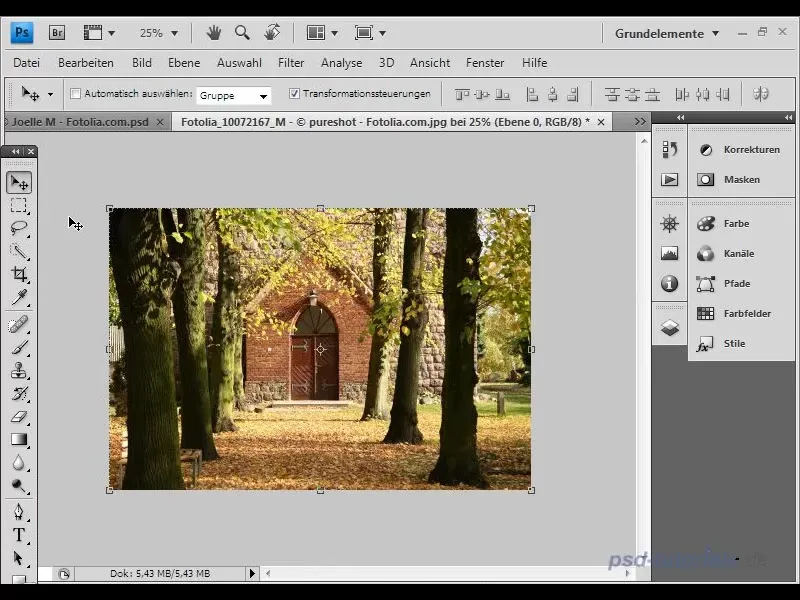
A művelet után ellenőrizheted a Photoshop által automatikusan végrehajtott lépéseket az Műveletek ablakban. Ez áttekintést nyújt a végrehajtott változtatásokról, és lehetővé teszi az állítások módosítását, ha szükséges.
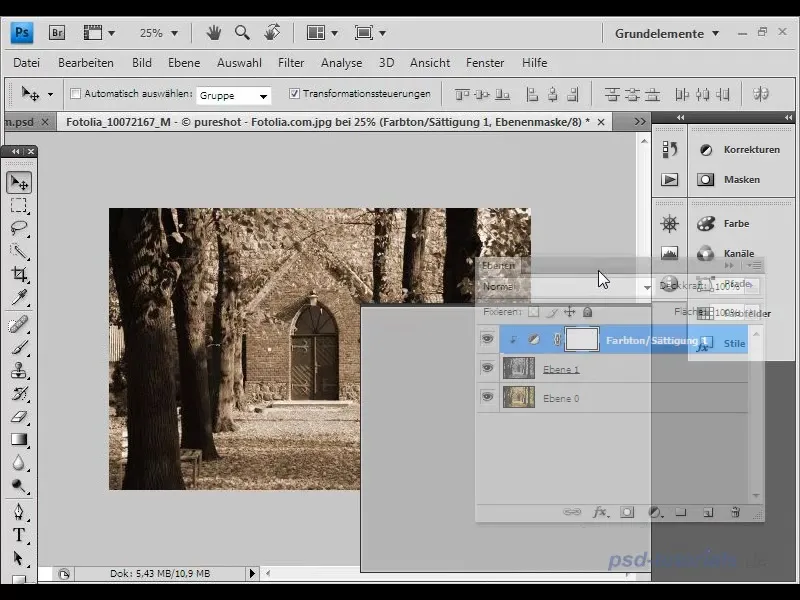
Ha az effektust szeretnéd testreszabni, csökkentheted vagy növelheted a telítettséget. Ez lehetővé teszi, hogy a szeparációs hatást személyes preferenciáid szerint alakítsd ki.
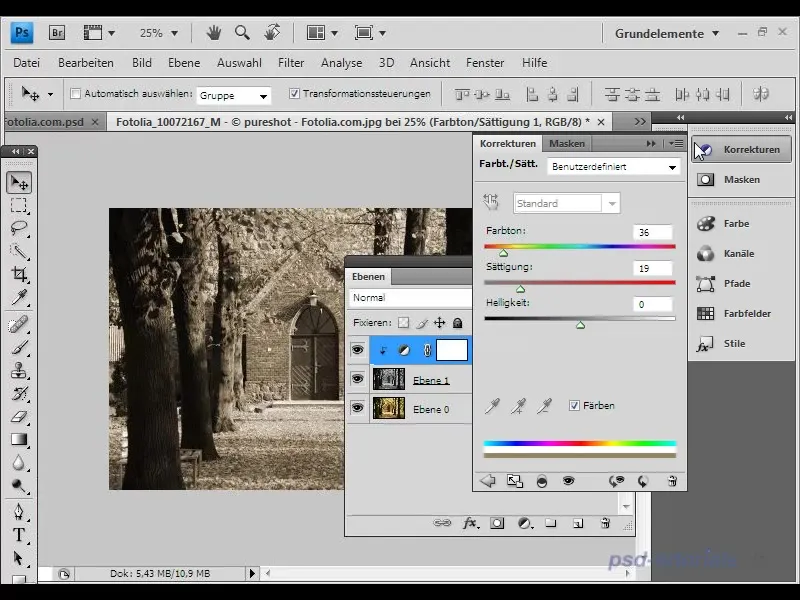
Második módszer: Fotószűrő használata
Még egy lehetőség a szeparációs hatás elérésére a Photoshopban a Fotószűrő használata. Kezdd a kép telítettségének csökkentésével. Menj a "Korrekciók" menübe, és válaszd ki a "Színárnyalat/Telítettség" opciót. Csökkentsd a telítettséget az igényeid szerint, hogy a kép alapszínintenzitását csökkentsd.
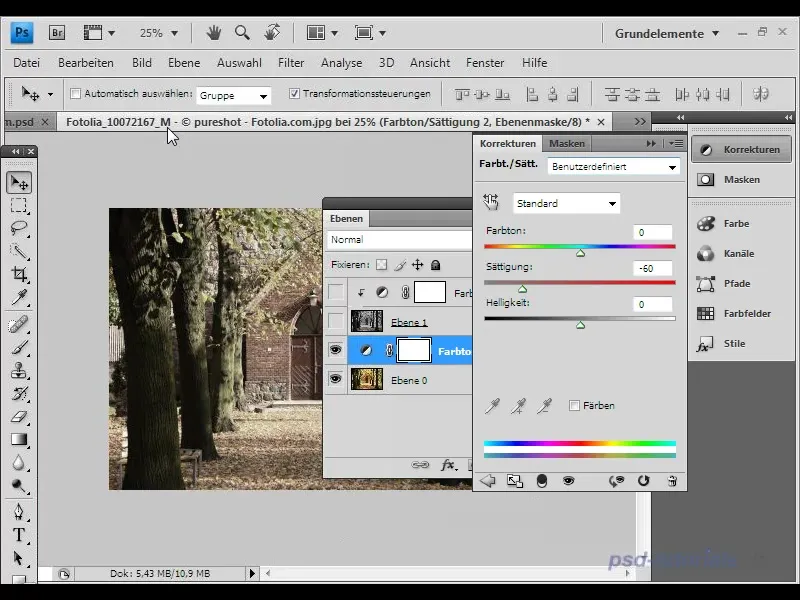
Ezután válaszd ki a Fotószűrőt. Menj a "Korrekciók" menüpontba, majd kattints a "Fotószűrő" opcióra. A szűrő kiválasztásakor lehetőséged van egy specifikus színárnyalat kiválasztására a kívánt szeparációs hatás eléréséhez.
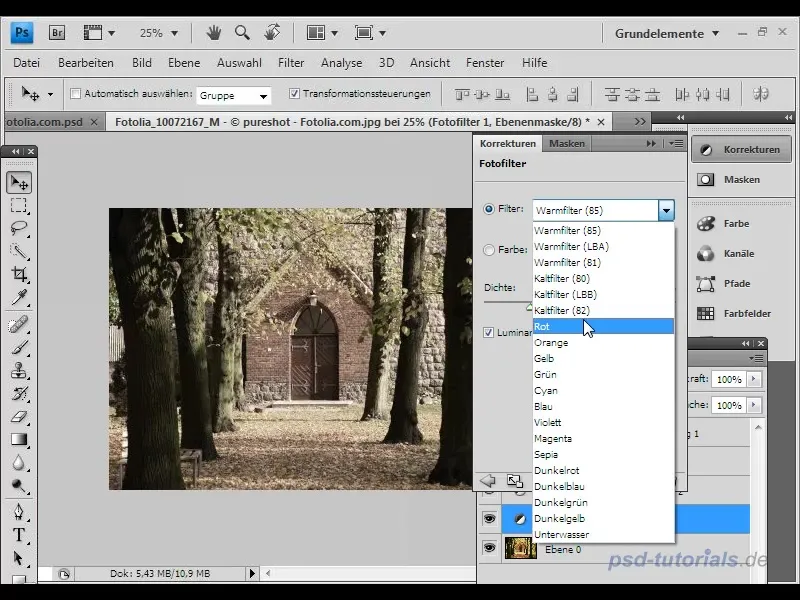
Növeld a Fotószűrő sűrűségét, amíg a kívánt hatást látod. Kísérletezz a vezérlőkkel, hogy az effekt minél visszafogottabban és harmonikusabban hatásszon.
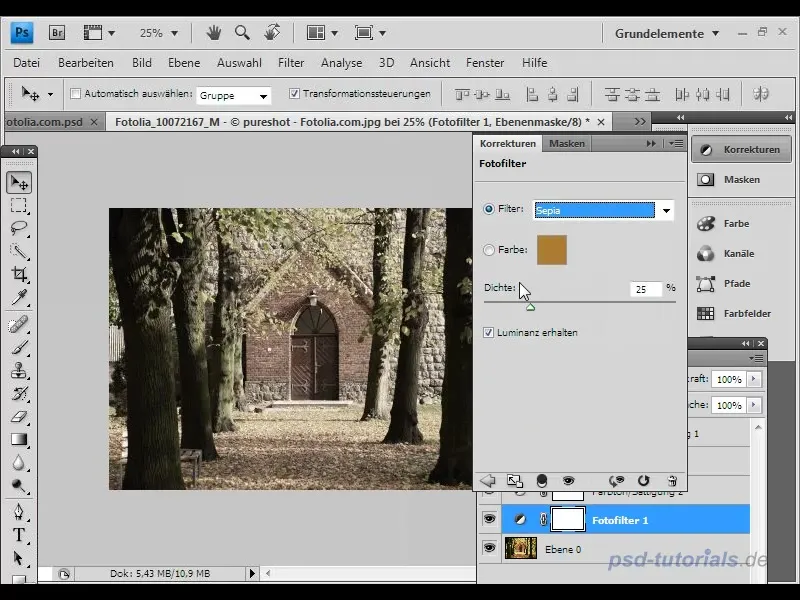
Ez a módszer kiválóan alkalmas arra, hogy finom és könnyed szepiatónusokat vigyél a fényképeidbe, amelyek nem tűnnek túl tolakodónak.
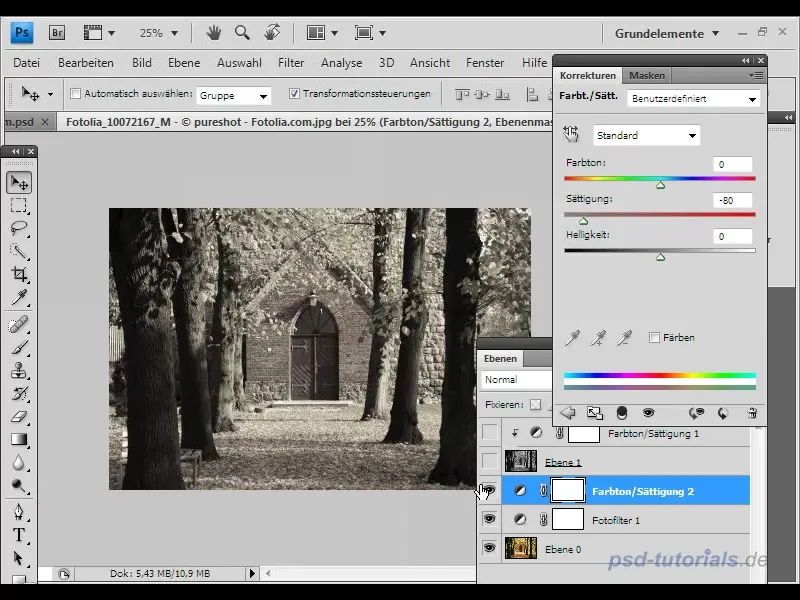
Harmadik módszer: Fekete-fehér beállítási rétegek
A szeparációs hatás létrehozásának harmadik módja a fekete-fehér beállítási rétegeken keresztül történik. Ez a technika kicsit több finomkodást igényel, mivel lehetőséget ad arra, hogy a képen lévő kontrasztokat pontosan az ízlésed szerint állítsd be. Kezd el egy új "Fekete-fehér" beállítási réteg hozzáadásával. Ez először fekete-fehérré konvertálja a képedet.
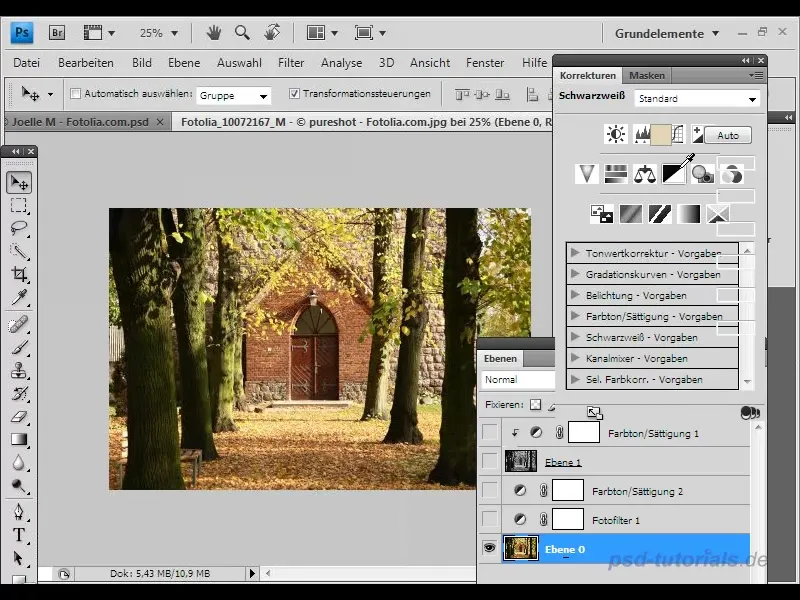
Ezt követően választhatsz egy színárnyalatot, amelyet különféle vezérlők határoznak meg. Válassz egy olyan árnyalatot, amely a szepia felé mutat, és állítsd be a telítettség mértékét.
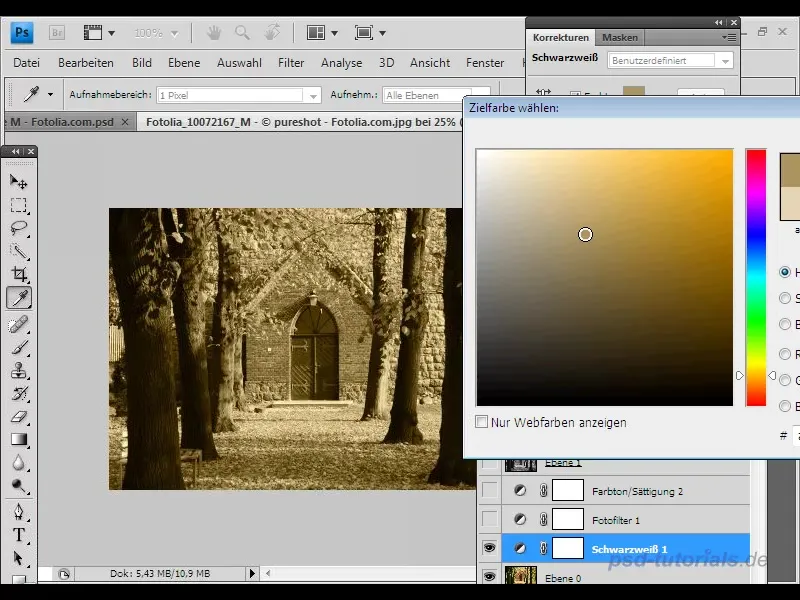
Ezzel a módszerrel sokkal nagyobb kontrollt kapsz a kontraszt felett a képedben. Meg tudod vizsgálni a különböző színeket a képedben, és kézi módon beállíthatod azok világosságát és telítettségét.
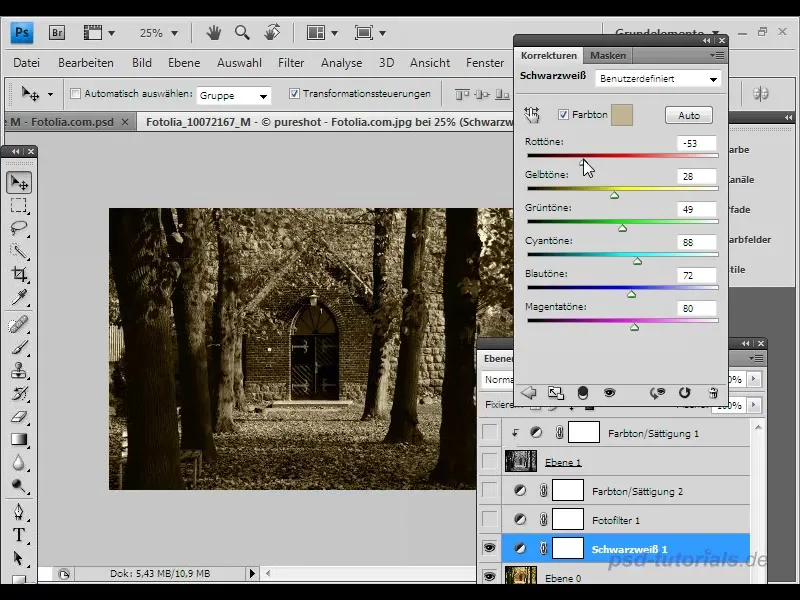
A csúszkák beállításával képes leszel a szepiahatást célzottan az elképzeléseidnek megfelelően kialakítani, és számos tervezési lehetőséget nyit előtted.
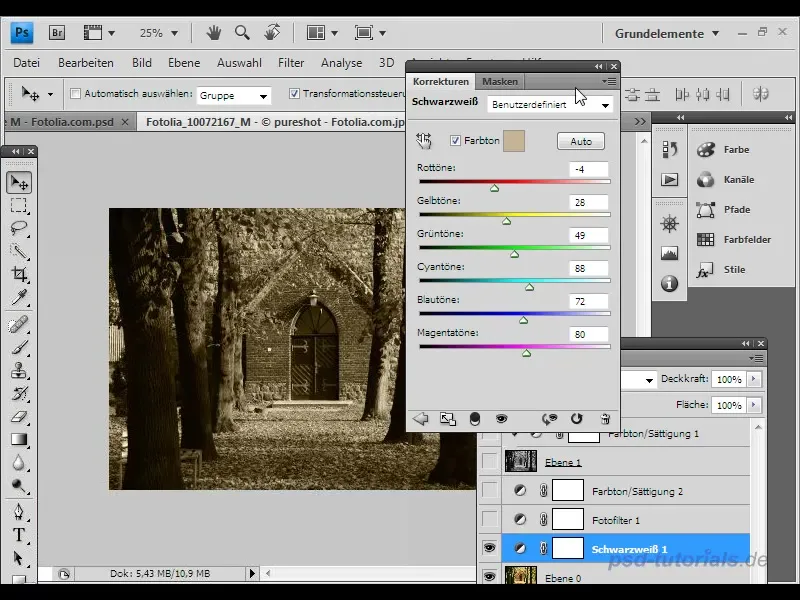
Bónusz: Büttenrand hozzáadása
Végül szeretnék neked egy speciális tippet adni: egyszerűen hozzáadhatsz egy büttenrandot a képed köré egy speciális művelettel. Ez a fotónak egy jellegzetes vintage kinézetet ad, amely gyakran megtalálható régi képeslapokon.
Az elsőként az elkészítendő képréteget kell aktiválnod. Ezután menj az Operációs ablakba, és válaszd ki a „Csináld megaz adatszerkezetet” műveletet. Itt több lehetőség van a használatukra. Az első lehetőség kipróbálásához aktiváld az adott gombot, majd kattints a „Lejátszás” gombra.
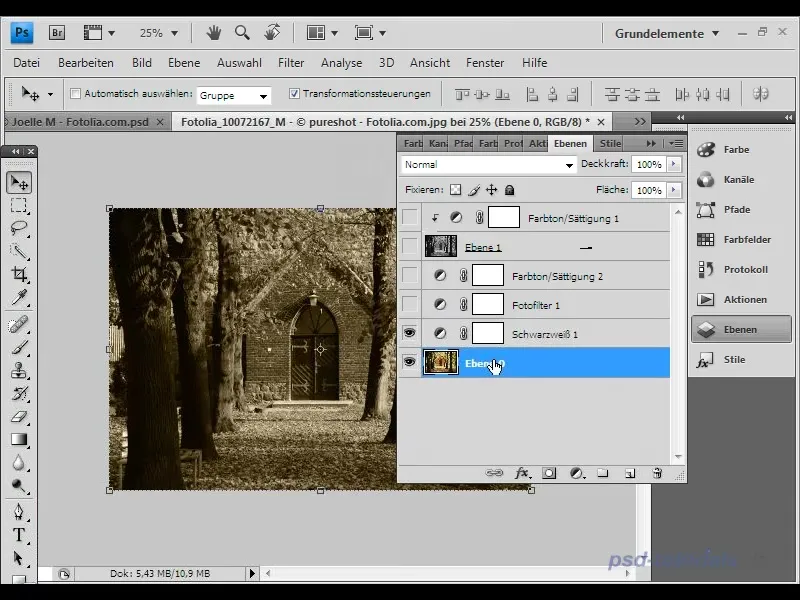
A művelet lefuttatása után látni fogod az eredményt: egy szép büttenrandot, ami körbeveszi a képedet és nosztalgikus hangulatot kölcsönöz neki.
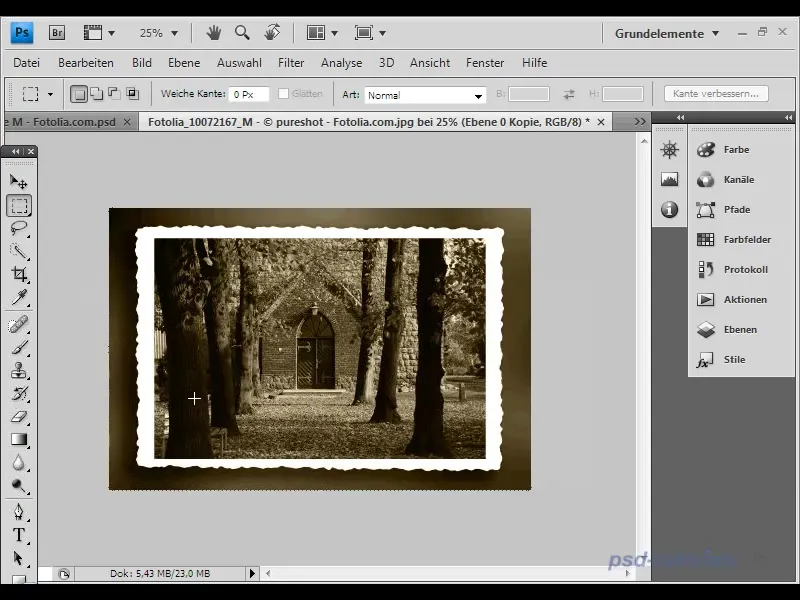
Ezt a műveletet letöltheted a PS Tutorials weboldalról.
Összefoglalás
Ebben az útmutatóban három Módszert mutattam be neked szepiahatás létrehozására a fényképeidben. Minden módszernek megvannak a maga előnyei, és lehetővé teszik, hogy kísérletezz a képszerkesztés különböző aspektaival. A bónusztippel a büttenrandnak optimális befejezést adhatsz, egy klasszikus kinézet érdekében.
Gyakran ismételt kérdések
Mi a leggyorsabb módja egy szepiahatás elérésének?A Photoshop „Severtonung” művelet használata a leggyorsabb mód.
Lehet-e állítani a szepiahatás erősségét?Igen, minden módszerrel állíthatod a telítettséget és más paramétereket.
Mi az a büttenrand, és hogyan adhatom hozzá?A büttenrand vintage kinézetet kölcsönöz a képnek. Egy speciális Photoshop művelettel adhatod hozzá.


